除了Windows和Mac之外,Chromebook等基于Linux的电脑也在全球范围内获得了越来越多的用户,许多应用程序也增加了支持,为Chromebook用户提供流畅的体验,包括Amazon Music等流行的音乐流媒体平台。
如果您是 Chromebook 的新手,并且仍然想知道如何在 Linux 上获取 Amazon Music,以便可以直接在计算机上流式传输 Amazon Music,那么本文将为您提供帮助。下面将介绍在 Chromebook 上播放 Amazon Music 的所有方法并附有详细教程。现在,继续阅读并稍后开始在 Chromebook 上享受高品质的亚马逊音乐流媒体!
使用 Amazon Music 应用直接在 Chromebook 上播放音乐
由于亚马逊音乐已经添加了对 Chrome OS 系统的支持,因此您可以直接在 Chromebook 计算机上安装亚马逊音乐应用程序来享受音乐播放。有两种方法可以安装该应用程序 - 一种是使用 Google Play 商店,另一种是在 Chrome 网上应用店中找到它。
请注意: 由于兼容性问题,许多用户报告 Chromebook 上的 Amazon Music 应用程序经常表现不稳定。如果遇到此类问题,除了采取措施 修复亚马逊音乐无法播放/工作的问题,您还可以探索替代方法,例如使用 亚马逊音乐转换器 作为替代工具。
100%安全
100%安全
从 Google Play 商店在 Chromebook 上安装 Amazon Music
自 2019 年以来,大多数 Chromebook 设备都增加了对 Google Play 商店的支持。从那时起,那些发布的Android应用程序可以直接安装在Chromebook上。因此,如果您的 Chromebook 与 Google Play 商店兼容,您可以直接按照以下步骤轻松在 Chrombook 上安装 Amazon Music:
步骤 1。 转到启动器并打开 Chromebook 上的 Google Play 商店。
步骤 2。 搜索亚马逊音乐应用程序。
步骤 3。 直接单击“安装”即可将 Amazon Music 应用程序安装到您的 Chromebook 上。
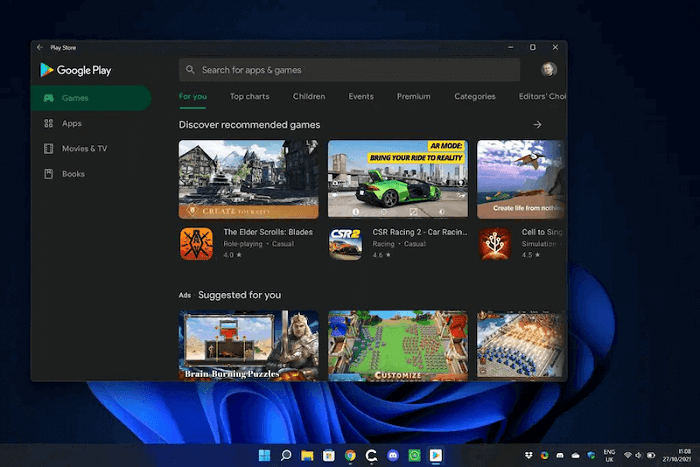
从 Chrome 网上应用店安装适用于 Chromebook 的 Amazon Music
如果您的 Chromebook 计算机目前与 Google Play 商店不兼容,Chrome 网上应用店可能是下载和安装适用于 Chromebook 的 Amazon Music 的另一个地方。这里它向您展示了如何操作。
步骤 1。 转至 Chromebook 计算机上启动器中的网上应用店。
步骤 2。 切换到商店中的“应用程序和流派”栏,然后滚动从列表中找到 Amazon Music(您也可以直接搜索)。
步骤 3。 当您找到 Amazon Music 应用程序时,直接单击“添加到 Chrome”并按照说明将其安装在您的 Chromebook 上。
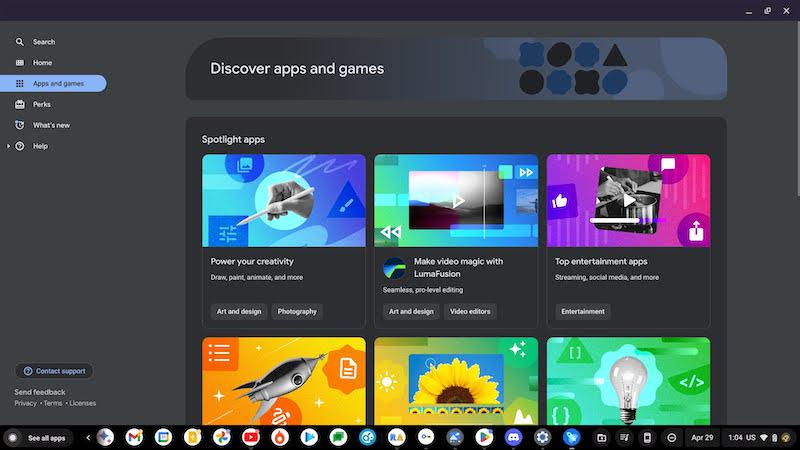
在您的 Chromebook 上成功安装 Amazon Music 应用程序后,您就可以打开它并登录您的音乐帐户,以流畅地享受高品质的音乐流媒体!
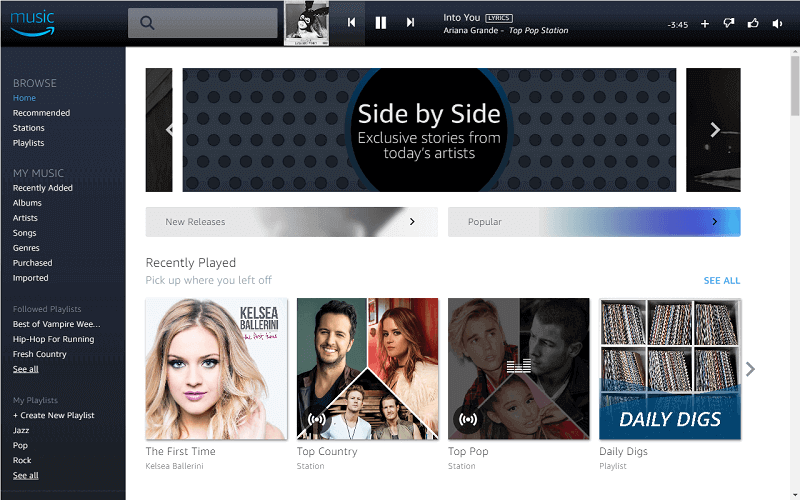
使用 Amazon Music Web Player 在 Chromebook 上在线播放音乐
除了在 Chromebook 上安装 Amazon Music 应用程序之外,在 Chromebook 上轻松播放 Amazon Music 的另一种可行方法是使用其音乐网络播放器。为此,您只需要一个网络浏览器即可提供帮助!请按照以下步骤操作,使用适用于 Chromebook 的官方在线亚马逊音乐播放器享受便捷的音乐流媒体播放。
步骤 1。 使用网络播放器直接转到亚马逊音乐网络播放器。
步骤 2。 在访问其流媒体服务之前,系统会要求您先登录。所以点击“登录”,先完成登录。
步骤 3。 接下来,您就可以使用流媒体功能了!只需选择任何您喜欢的歌曲即可立即享受播放!
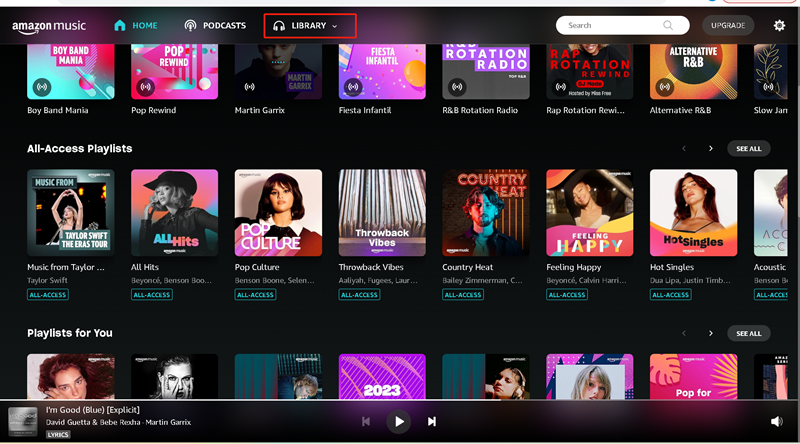
使用 Amazon Music Converter 随时随地离线播放音乐
尽管Amazon Music应用程序增加了对大多数Chromebook系统的支持,但仍有一些用户报告他们会遇到某些音乐播放错误,例如成功播放29秒后出现“播放失败”通知。因此,为了更稳定地在Chromebook上播放Amazon Music,仍然建议 离线下载 Amazon Music 到计算机,然后使用更多兼容 Chrome 的媒体播放器进行传输。
TuneFab 亚马逊音乐转换器 肯定是做到这一点的最佳帮手。该软件在 Windows 和 Mac 系统上得到强大支持,并解锁所有 Amazon Music 流媒体资源(包括 Amazon Music Prime/Unlimited/HD 作品)的 DRM 保护。它可以让你 将亚马逊音乐转换为 MP3、M4A 和其他具有定制质量的常规格式(高达无损 320Kbps)。之后,您可以将它们转移到您的 Chromebook 并更流畅地离线播放,而不会遇到任何 Amazon Music 播放错误!
👍 TuneFab 亚马逊音乐转换器的主要特点:
· 支持下载所有 Amazon Music 资源,包括 Amazon Music Prime/Unlimited/HD 曲目的歌曲
· 提供广泛支持的 MP3、M4A、WAV 和 FLAC 等格式下载 Amazon Music
· 提供无损 320Kbps 质量以节省亚马逊音乐下载
· 提供 5 倍更快的速度,快速批量下载所有您喜爱的 Amazon Music 歌曲
· 为所有亚马逊音乐下载保存ID3标签,让离线音乐管理更方便
现在,继续阅读并了解如何下载 Amazon Music,然后将其传输到 Chromebook 进行播放,而不会出现错误和限制。
步骤 1. 登录 Amazon Music Web Player
在 Windows/Mac 计算机上安装 TuneFab Amazon Music Converter 后,打开该软件并登录其内置的 Amazon Music Web Player。

第 2 步。添加要下载的亚马逊音乐歌曲
然后在网络播放器中,您可以直接搜索您喜欢的 Amazon Music 作品进行下载。要添加到转换列表,只需将它们拖放到右侧的“+”按钮即可。

步骤3.本地下载亚马逊音乐
在“转换”页面上,只需按“全部转换”按钮即可以您刚刚选择的格式将 Amazon Music 下载为常见音乐文件。在此之前,您还可以更改每首歌曲的输出格式。
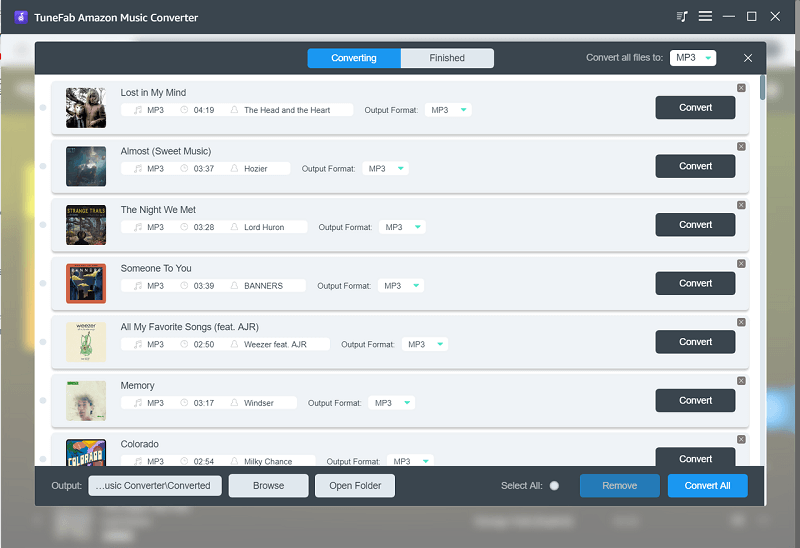
步骤 4. 将 Amazon Music 传输到 Chromebook 并播放
完成后,您可以通过单击“查看输出文件”按钮在“完成”部分下找到输出文件。现在,只需通过 USB 线或 USB 记忆棒将这些下载的 Amazon Music 传输到 Chromebook,您就可以使用其他媒体播放器离线播放歌曲,而不是直接使用 Amazon Music 应用程序。
结论
由于 Amazon Music 还兼容 Chromebook 系统,因此在 Chromebook 上播放 Amazon Music 并不是一件困难的事情。但当您发现设备上的音乐播放不太稳定,经常出现错误时,您可以选择 TuneFab 亚马逊音乐转换器 帮助您离线下载喜爱的播放列表,并转移到 Chromebook 上使用更兼容的媒体播放器进行播放。有了它的帮助,您将不会遇到因 Amazon Music 和 Chromebook 不兼容而导致的任何播放错误!














